Autor:
Carl Weaver
Fecha De Creación:
24 Febrero 2021
Fecha De Actualización:
13 Mayo 2024
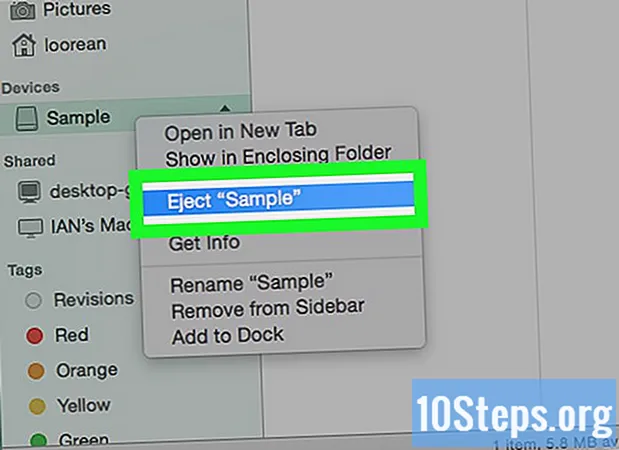
Contenido
Para aprender cómo proteger con contraseña una carpeta (tanto en Windows como en Mac), lea los métodos a continuación.
Pasos
Método 1 de 2: en Windows
- Abre el menú Inicio

en la esquina superior derecha de la pantalla.
Escribelo utilidad de disco y presione ⏎ Volver para abrir la aplicación Disk Utility.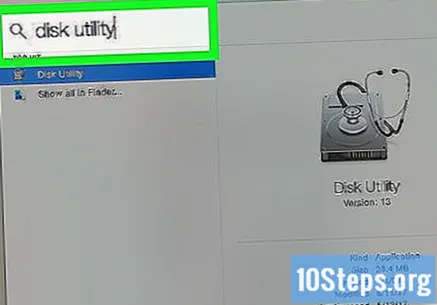
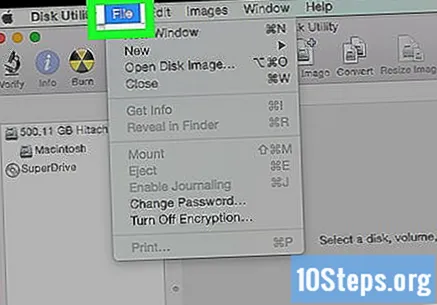
clickea en Archivo, que estará en la esquina superior izquierda de la pantalla de Mac.
Elección Nueva imagen y haga clic en Imagen de carpeta; Se abrirá una ventana del Finder.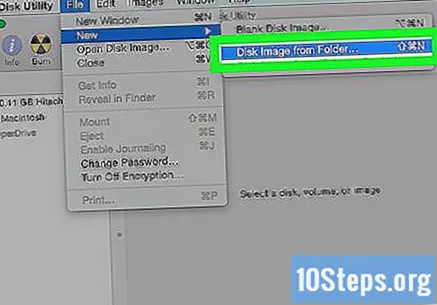
- En versiones anteriores de Mac, la opción puede llamarse "Carpeta de imagen de disco".
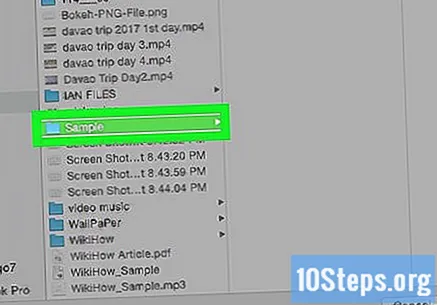
Seleccione la carpeta que desea proteger y haga clic en Abierto. Haga clic en el cuadro en la parte superior de la ventana que aparece, seleccione la ubicación de su carpeta ("Escritorio", por ejemplo), haga clic en la carpeta y elija "Abrir".
Nombre la carpeta en el campo "Guardar como".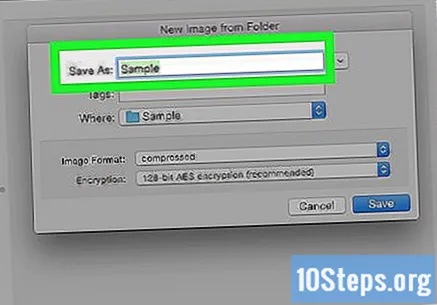
Haga clic en el menú desplegable "Cifrado" y elija Cifrado AES de 128 bits.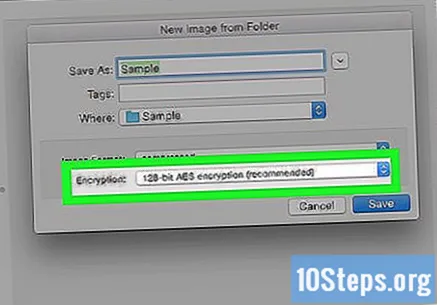
Elija el menú desplegable "Formato de imagen".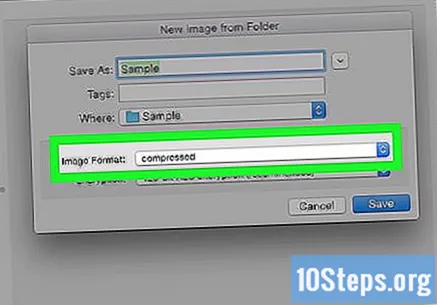
clickea en leer escribir. Esta opción le permite agregar y eliminar archivos cifrados más tarde.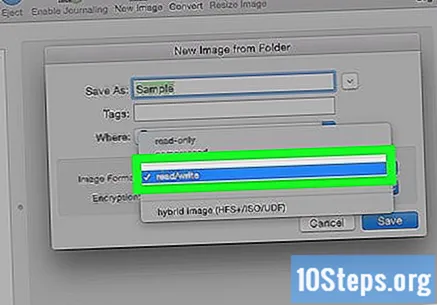
Seleccione Ahorraren la esquina inferior derecha de la ventana.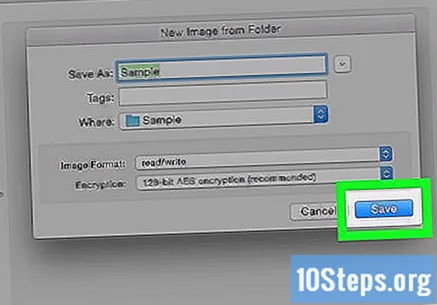
Cree una contraseña y haga clic en Elegir. Introduzca una contraseña para la carpeta en el campo "Contraseña" y vuelva a hacerlo en "Confirmar". Haga clic en "Elegir" para definirlo.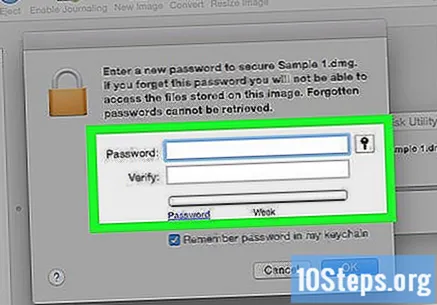
- Las contraseñas deben ser idénticas para continuar.
Seleccione el botón azul en la parte inferior de la ventana, llamado Ahorrar. Esto creará una copia encriptada de la carpeta original.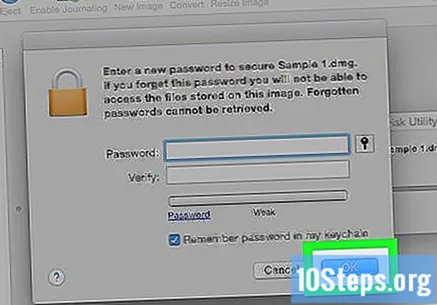
- Si el nombre de la imagen es el mismo que el de la carpeta original, haga clic en "Reemplazar" cuando se le pregunte si desea reemplazar la carpeta.
clickea en Concluir cuando aparece la opción. Allí, se creó la carpeta protegida con contraseña. Se mostrará como un archivo ".dmg".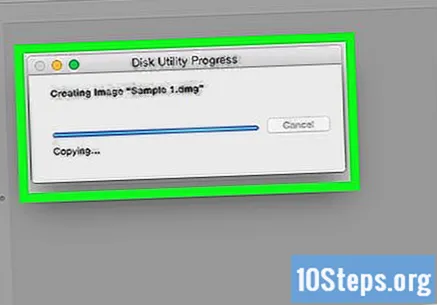
- Si lo desea, puede eliminar la carpeta original que se utilizó para crear la carpeta protegida con contraseña. Los archivos estarán seguros en el archivo ".dmg" que se acaba de crear.
Abra la carpeta protegida con contraseña y haga doble clic en el elemento ".dmg" para abrirlo. Se solicitará la contraseña.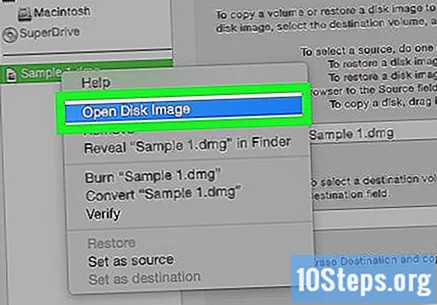
Ingrese la contraseña que acaba de configurar y haga clic en OK. La carpeta se abrirá como una unidad virtual montada en el escritorio; al desbloquear, se abrirá una ventana que muestra los archivos.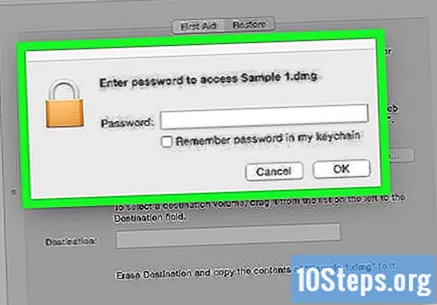
Bloquea la carpeta. Cuando termine, puede "bloquear" la carpeta de nuevo "expulsando" la unidad que se abrió mediante uno de los siguientes métodos: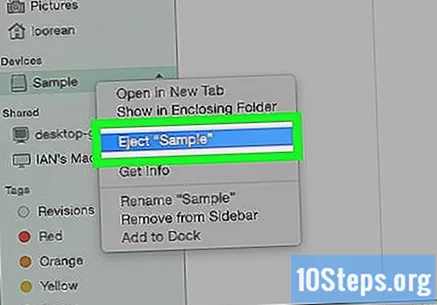
- Haga clic y arrastre el icono de la unidad a la Papelera de reciclaje;
- Haga clic derecho en el icono y elija "Expulsar";
- Junto al nombre de la carpeta, en el lado izquierdo de la ventana del Finder, haga clic en el botón para expulsar la unidad.


Consejos
- Es importante crear una copia de seguridad desprotegida de cualquier carpeta que desee bloquear con una contraseña. Esto se puede hacer en un disco duro externo o en un servicio de almacenamiento en la nube.
Advertencias
- Si termina olvidando la contraseña de la carpeta, existe el riesgo de perder el acceso permanente a los archivos que contiene.


